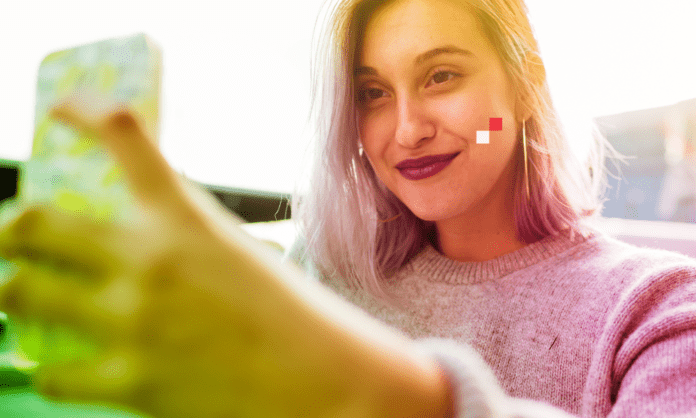Snapchat est une application de messagerie instantanée qui permet de partager des photos et des vidéos éphémères avec ses amis. Pour profiter pleinement de cette application, il faut autoriser l’accès à l’appareil photo de votre smartphone. Mais comment faire ?
Partie 1 : Pourquoi autoriser l’accès à l’appareil photo sur Snapchat ?
Dans cette première partie, nous allons vous expliquer pourquoi il est important d’autoriser l’accès à l’appareil photo sur Snapchat. Nous allons vous présenter les fonctionnalités de Snapchat qui nécessitent l’appareil photo.
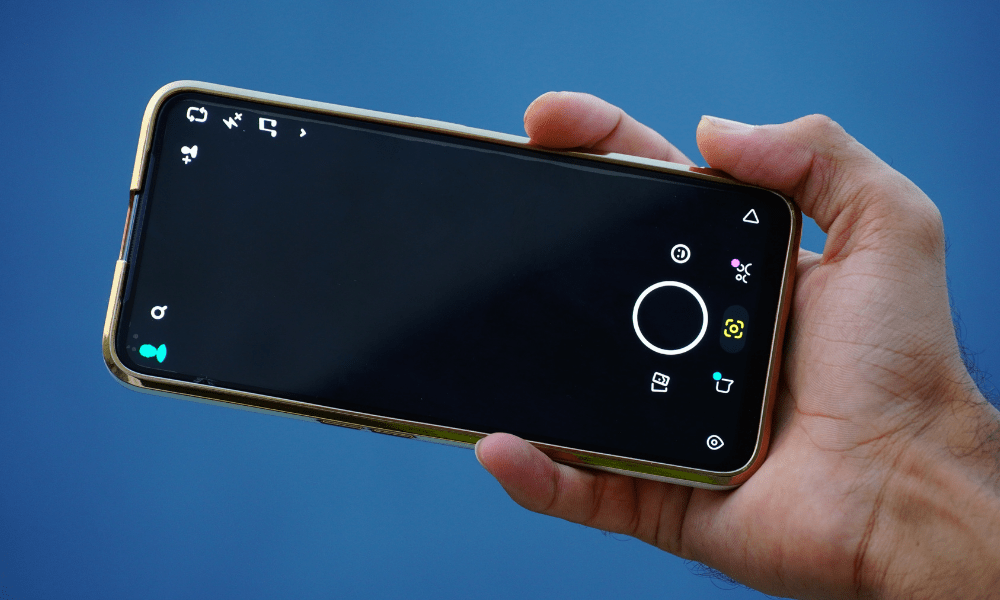
Les fonctionnalités de Snapchat qui nécessitent l’appareil photo
Snapchat est une application qui repose essentiellement sur l’utilisation de l’appareil photo. Voici les principales fonctionnalités de Snapchat qui nécessitent l’appareil photo :
- Les snaps : ce sont des photos et des vidéos que vous pouvez envoyer à vos amis ou à des groupes de contacts. Les snaps sont éphémères, c’est-à-dire qu’ils disparaissent après quelques secondes une fois qu’ils sont ouverts par le destinataire. Vous pouvez également ajouter du texte, des stickers, des emojis ou des dessins à vos snaps pour les personnaliser.
- Les stories : ce sont des publications visibles pendant 24 heures par tous vos amis ou par le public, selon vos paramètres de confidentialité. Les stories sont composées de plusieurs snaps que vous pouvez assembler pour raconter une histoire. Vous pouvez également utiliser les filtres et les lenses pour rendre vos stories plus attrayantes.
- Les filtres et les lenses : ce sont des effets amusants et personnalisés que vous pouvez appliquer à vos snaps ou à vos stories. Les filtres modifient la couleur, la luminosité ou le contraste de vos photos et vidéos. Les lenses modifient l’apparence de votre visage ou de votre environnement, en ajoutant par exemple des oreilles de chat, des lunettes de soleil ou des flammes. Vous pouvez également créer vos propres filtres et lenses grâce à l’outil Lens Studio.
- Les chats vidéo : ce sont des conversations en direct avec vos amis, qui peuvent être individuelles ou collectives. Vous pouvez voir et entendre vos interlocuteurs, mais aussi leur envoyer des messages, des stickers, des emojis ou des dessins. Vous pouvez également utiliser les filtres et les lenses pendant les chats vidéo pour vous amuser.
Cet article pourrait vous intéreser : Comment enlever quelqu’un de ses meilleurs amis sur Snapchat ?
Partie 2 : Comment autoriser l’accès à l’appareil photo sur Snapchat ?
Dans cette deuxième partie, nous allons vous expliquer comment autoriser l’accès à l’appareil photo sur Snapchat. Nous allons vous présenter les étapes à suivre selon le type de smartphone que vous possédez, ainsi que les solutions alternatives si vous rencontrez des problèmes.
Les étapes pour autoriser l’accès à l’appareil photo sur Snapchat selon le type de smartphone
L’autorisation d’accès à l’appareil photo sur Snapchat dépend du système d’exploitation de votre smartphone. Voici les étapes à suivre selon que vous possédez un iPhone ou un Android :
Sur iPhone
Vous devez accéder aux réglages de Snapchat et activer la caméra. Pour cela, suivez ces étapes :
- Ouvrez l’application Snapchat et appuyez sur l’icône de profil en haut à gauche de l’écran.
- Appuyez sur l’icône d’engrenage en haut à droite de l’écran pour accéder aux paramètres de Snapchat.
- Faites défiler l’écran vers le bas et appuyez sur “Autorisations”.
- Appuyez sur “Caméra” et activez le bouton à côté de “Snapchat”.
- Vous pouvez également accéder aux réglages de votre iPhone, appuyer sur “Confidentialité”, puis sur “Caméra” et activer le bouton à côté de “Snapchat”.
Sur Android
Vous devez accéder aux paramètres du téléphone et autoriser la caméra pour Snapchat. Pour cela, suivez ces étapes :
- Ouvrez les paramètres de votre téléphone et appuyez sur “Applications”.
- Cherchez et appuyez sur “Snapchat” dans la liste des applications.
- Appuyez sur “Autorisations” et activez le bouton à côté de “Caméra”.
- Vous pouvez également ouvrir l’application Snapchat, appuyer sur l’icône de profil en haut à gauche de l’écran, appuyer sur l’icône d’engrenage en haut à droite de l’écran, appuyer sur “Autorisations” et activer le bouton à côté de “Caméra”.
Les solutions alternatives pour autoriser l’accès à l’appareil photo sur Snapchat depuis l’application
Si vous n’avez pas autorisé l’accès à l’appareil photo sur Snapchat lors de la première utilisation de l’application, vous pouvez le faire depuis l’application elle-même. Voici les solutions alternatives que vous pouvez utiliser :
- Appuyer sur l’icône de profil et accéder aux permissions :
- Ouvrir l’application Snapchat
- Appuyer sur l’icône de profil en haut à gauche de l’écran
- Appuyer sur l’icône d’engrenage en haut à droite de l’écran
- Appuyer sur “Autorisations”
- Activer le bouton à côté de “Caméra”.
Cette méthode est valable pour les iPhone et les Android.
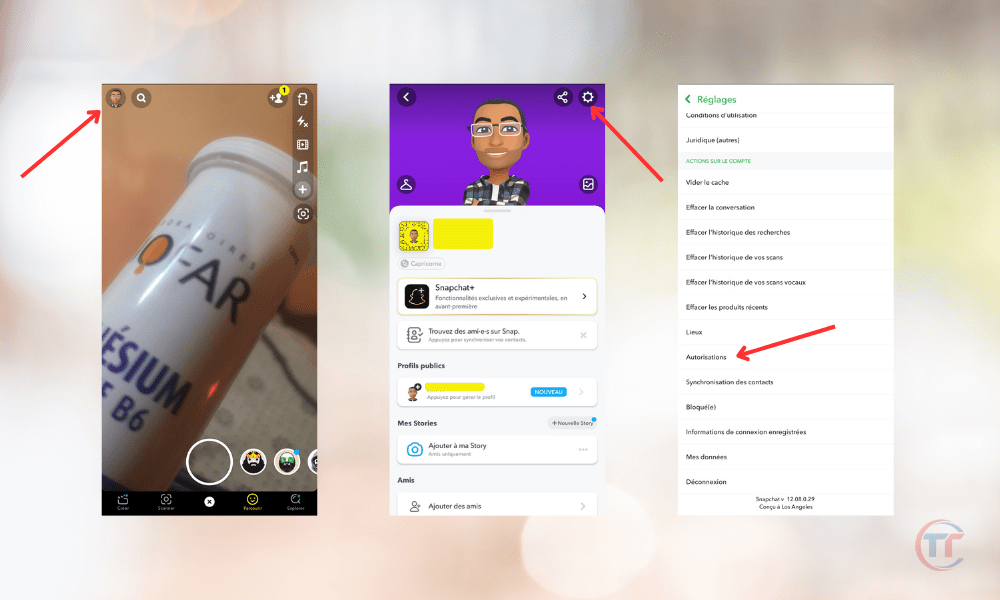
- Appuyer sur la pastille qui demande l’accès à l’appareil photo et suivre les instructions :
- Ouvrir l’application Snapchat
- Appuyer sur la pastille qui apparaît au centre de l’écran et qui indique “Appuyez pour autoriser l’accès à la caméra”.
Suivre les instructions qui s’affichent à l’écran pour autoriser l’accès à l’appareil photo sur Snapchat.
Cette méthode est valable pour les iPhone et les Android.
Les astuces pour résoudre les éventuels problèmes liés à l’accès à l’appareil photo sur Snapchat
Si vous avez autorisé l’accès à l’appareil photo sur Snapchat, mais que vous rencontrez des problèmes pour prendre ou envoyer des snaps, utiliser les filtres et les lenses, ou participer aux chats vidéo, voici quelques astuces que vous pouvez essayer :
- Redémarrer le téléphone : vous pouvez éteindre et rallumer votre téléphone, ce qui peut résoudre certains bugs ou dysfonctionnements de l’application.
- Vider le cache de Snapchat : vous pouvez supprimer les données temporaires stockées par l’application, ce qui peut libérer de l’espace et améliorer les performances. Pour cela :
- Ouvrez l’application Snapchat, appuyez sur l’icône de profil en haut à gauche de l’écran, appuyez sur l’icône d’engrenage en haut à droite de l’écran, appuyez sur “Vider le cache” et confirmez.
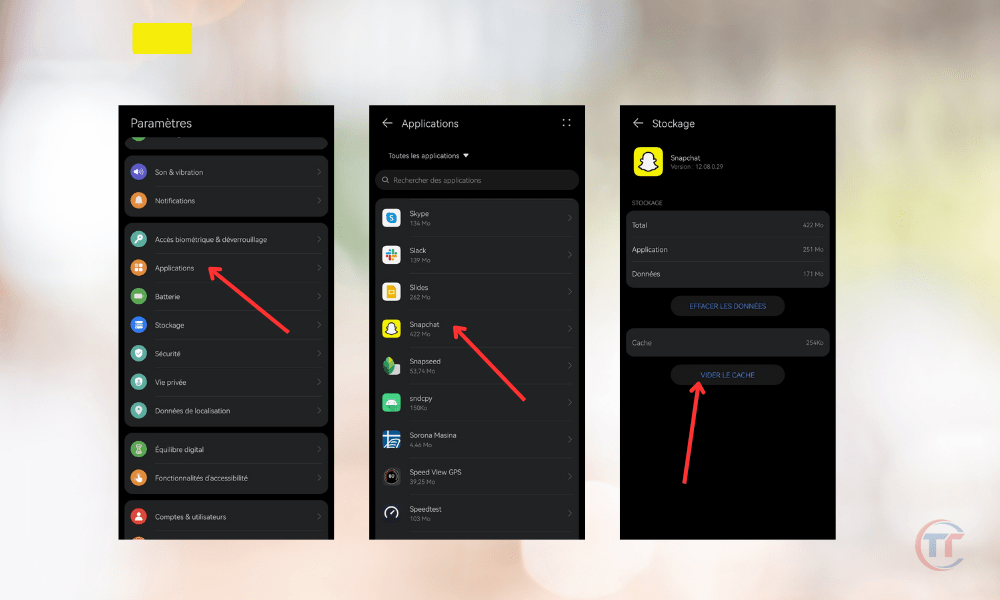
- Mettre à jour Snapchat : vous pouvez vérifier si une nouvelle version de l’application est disponible, ce qui peut corriger certains bugs ou apporter des améliorations. Pour cela, accédez au store de votre smartphone (App Store pour iPhone, Google Play pour Android), cherchez Snapchat et appuyez sur “Mettre à jour” si l’option est disponible.
- Réinstaller Snapchat : vous pouvez désinstaller et réinstaller l’application, ce qui peut résoudre certains problèmes persistants. Pour cela, maintenez l’icône de Snapchat sur l’écran d’accueil de votre smartphone, appuyez sur “Supprimer” ou “Désinstaller”, puis accédez au store de votre smartphone, cherchez Snapchat et appuyez sur “Installer”.
- Vérifier la connexion internet : vous pouvez vérifier si votre smartphone est bien connecté à internet, ce qui est nécessaire pour utiliser Snapchat. Pour cela, activez le mode avion puis désactivez-le, ou basculez entre le wifi et les données mobiles.
Partie 3 : Comment optimiser l’utilisation de l’appareil photo sur Snapchat ?
Dans cette troisième partie, nous allons vous donner quelques conseils pour optimiser l’utilisation de l’appareil photo sur Snapchat. Nous allons vous présenter les astuces pour prendre de meilleures photos et vidéos, pour gérer le son de l’obturateur, et pour respecter la vie privée et la sécurité sur Snapchat.
Les conseils pour prendre de meilleures photos et vidéos sur Snapchat
Snapchat vous permet de prendre des photos et des vidéos de qualité, à condition de respecter quelques règles de base. Voici les conseils que nous vous recommandons de suivre :
- Choisir le bon mode de capture : Snapchat vous propose plusieurs modes de capture, selon le format que vous souhaitez donner à vos photos et vidéos. Vous pouvez choisir entre le mode portrait, le mode paysage, le mode carré, le mode circulaire, etc. Pour changer de mode, appuyez sur l’icône en forme de flèche en bas à droite de l’écran, et sélectionnez le mode de votre choix.

- Ajuster la luminosité, le contraste, la saturation, etc. : Snapchat vous permet de modifier les paramètres de vos photos et vidéos, pour les rendre plus claires, plus contrastées, plus saturées, etc. Pour cela, appuyez sur l’icône en forme de pinceau en haut à droite de l’écran, et utilisez les curseurs pour ajuster les paramètres de votre choix.
- Utiliser le zoom, le flash, le retardateur, etc. : Snapchat vous offre la possibilité d’utiliser des outils pratiques pour améliorer vos photos et vidéos. Vous pouvez utiliser le zoom, en pinçant l’écran ou en utilisant le curseur en bas de l’écran, pour agrandir ou réduire l’image. Vous pouvez utiliser le flash, en appuyant sur l’icône en forme d’éclair en haut à gauche de l’écran, pour éclairer vos photos et vidéos. Vous pouvez utiliser le retardateur, en appuyant sur l’icône en forme de sablier en bas à gauche de l’écran, pour prendre des photos et vidéos à distance.
- Expérimenter avec les différents filtres et lenses disponibles : Snapchat vous propose une large gamme de filtres et de lenses, qui vous permettent de modifier l’apparence de vos photos et vidéos. Vous pouvez accéder aux filtres en faisant glisser l’écran vers la gauche ou la droite, et choisir celui qui vous plaît. Vous pouvez accéder aux lenses en appuyant longuement sur l’écran, et choisir celui qui vous amuse. Vous pouvez également créer vos propres filtres et lenses grâce à l’outil Lens Studio.
- Ajouter du texte, des stickers, des emojis, des dessins, etc. : Snapchat vous donne la possibilité d’ajouter des éléments décoratifs ou informatifs à vos photos et vidéos. Vous pouvez ajouter du texte, en appuyant sur l’icône en forme de T en haut à droite de l’écran, et écrire ce que vous voulez. Vous pouvez ajouter des stickers, des emojis ou des dessins, en appuyant sur l’icône en forme de carré en haut à droite de l’écran, et choisir ceux que vous aimez. Vous pouvez également utiliser le crayon, en appuyant sur l’icône en forme de crayon en haut à droite de l’écran, et dessiner ce que vous voulez.
Si vous êtes nouveau sur Snapchat, suivez nos astuces comme : Snapchat demande d’ami inconnu : Que faire ?